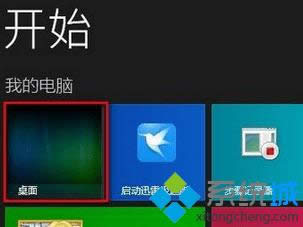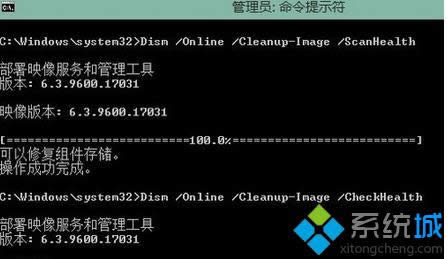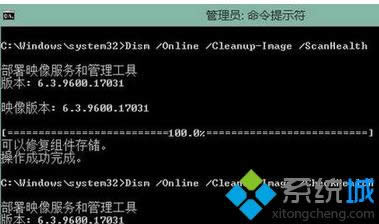Windows8.1不重装系统(安装系统)修好文件的办法(图文)
发布时间:2021-11-02 文章来源:xp下载站 浏览: 44
|
Windows 8是美国微软开发的新一代操作系统,Windows 8共有4个发行版本,分别面向不同用户和设备。于2012年10月26日发布。微软在Windows 8操作系统上对界面做了相当大的调整。取消了经典主题以及Windows 7和Vista的Aero效果,加入了ModernUI,和Windows传统界面并存。同时Windows徽标大幅简化,以反映新的Modern UI风格。前身旗形标志转化成梯形。 win8.1系统经常会碰到一些故障问题,比如文件损坏的问题,如果一些重要文件损坏会导致系统无法正常运行。重装系统可以修复文件,但是步骤比较麻烦,而且还要备份文件。有什么办法可以让win8.1不重装系统修复文件呢?方法当然有的,下面小编图文和大家讲解win8.1不重装系统修复文件的方法。 一、扫描系统文件 1、如果当前不在桌面,切换到桌面;
2、用鼠标右击桌面左下角的 win 徽标,点击“命令提示符(管理员)”;
3、在命令提示符窗口输入 Dism /Online /Cleanup-Image /ScanHealth,回车;
4、扫描时间会比较长,一般在30分钟左右,依系统配置不同而有所不同。此时,最好停止其他操作; 注意,由于扫描时并不在窗口中给出什么提示,长时间没有反应是正常现象,千万不要擅自将窗口关闭。 在这里,简单解释下上述命令的含义(见图)。
5、扫描完成后,会给出一个提示信息。如果提示可以修复组件存储,则继续进行下一步。
二、检测系统文件 1、继续在命令提示符窗口输入 Dism /Online /Cleanup-Image /CheckHealth,回车; 2、如果检测结果提示可以修复组件存储,那就成功一大半了,说明当前系统还有机会修复。
三、修复系统文件 接着在命令提示符窗口输入 Dism /Online /Cleanup-Image /RestoreHealth,回车。 注意,此时一定要保证联网,因为要从微软下载正确的系统文件。这个修复时间会比较漫长,依各人的情况不定。我大概是用了 40 来分钟。
同前面一样,在修复过程中窗口并不会出现什么提示,千万不要擅自关闭窗口,否则可能造成严重后果。修复完成后,会给出相应的提示。
注意:以上方法只能修复系统文件。比如,如果你是因为某个软件安装错误而该软件不能用了,则没有办法修复。 以上图文教程和大家分享win8.1不重装系统修复文件的方法,如果你遇到文件损坏等问题,直接采取上文进行修复吧。 Windows 8是对云计算、智能移动设备、自然人机交互等新技术新概念的全面融合,也是“三屏一云”战略的一个重要环节。Windows 8提供了一个跨越电脑、笔记本电脑、平板电脑和智能手机的统一平台。 |